Wireless er ment å være den viktigste måten å koble seg til Internett, til forskjellige enheter osv. Det har avansert så mye at vi nå har Wi-Fi 6 E , som antas å gi bedre tilkobling enn forrige 5GHz.
La oss imidlertid gå et skritt tilbake. 5GHz er for tiden en av de vanligste radioene i de fleste hjem. Men hva er bruken av å ha en 5GHz trådløs radio når 5GHz Wi-Fi ikke dukker opp på telefonen?
5GHz trådløst bånd
Det er en enorm forskjell mellom 5G og 5GHz. Den første refererer til den femte generasjonen av mobilnett, og sistnevnte refererer bare til radiofrekvensen din Wi-Fi avgir. For øyeblikket er de vanligste typene trådløs radio 2,4 GHz og 5GHz .
Den 5 GHz trådløse radio avgir frekvenser innenfor området fra 5030 til 5990 Hertz. Det er grunnen til at det refereres til som 5GHz Wireless Band. Innenfor dette området er det 24 kanaler med forskjellige frekvensområder. Ulike land bruker forskjellige kanaler.
Forskjell mellom 5GHz og 2,4 GHz
Når du tar en titt på ruterne som for tiden er på markedet, kan du se at nesten alle av dem er dual-band-rutere . Det er fordi disse to bandene kompletterer hverandre på grunn av deres spesielle egenskaper.

Det trådløse båndet på 5 GHz er mye raskere enn 2,4 GHz -båndet , men det dekker et mindre område. 2,4 GHz -båndet dekker et bredere område, men det er mye tregere enn 5GHz. Så en kombinasjon av de to bør gi god dekning for deg.
Når du er nær ruteren, får du en rask forbindelse og et godt signal . Når du kommer lenger fra ruteren din, får du imidlertid et flott signal, men en tregere forbindelse . Signalet holder seg intakt, og det er den viktige delen.
Årsaker 5GHz Wi-Fi dukker ikke opp på telefonen
Det er flere generelle grunner til at 5GHz Wi-Fi ikke vises på telefonen. Fra en feil ruter til en skadet trådløs sjåfør , kan alt skje. Det vi trenger å gjøre er å prøve å identifisere disse grunnene, eller bare feilsøke til vi får det til. Likevel er her noen veldig vanlige grunner:
- Ruter firmwareoppdatering: Hvis du har brukt 5GHz på telefonen din, og plutselig sluttet det å fungere, enten slo noen den av, eller det var en firmwareoppdatering som rotet opp 5GHZ -radioen. Eller, firmwareoppdateringen ble avbrutt på en eller annen måte.
- Dårlig ruterposisjon: De fleste problemer med hensyn til Wi-Fi-signalet eller Wi-Fi-tilkoblingen kan spores tilbake til ruterens plassering . Så vi må kanskje endre det for optimal ytelse.
- Inkompatibel enhet: Noen ganger er enheten bare ikke kompatibel med den andre enheten. Hvis den ene støtter 5GHz og den andre ikke gjør det, er det kanskje ikke en måte for disse to å koble seg til.
5GHz Wi-Fi dukker ikke opp på telefonens fikser
Så for å håndtere problemet der 5GHz Wi-Fi ikke dukker opp på telefonen, må vi tenke på noen få feilsøkingstrinn å følge. Det er alltid bra å starte med det grunnleggende og gå videre til mer komplekse løsninger.
Router omstart
Hvis du er sikker på at telefonen din er kompatibel, er den første og mest grunnleggende løsningen å starte enheten på nytt og ruteren. Bare koble ut ruteren fra stikkontakten, og vent minst et minutt før du kobler den tilbake. Slå av enheten også.
Anbefalt lesing:
- Hvis telefonen min er avskåret, kan jeg fortsatt bruke Wi-Fi? (Forklart)
- Hvorfor fortsetter Android-telefonen min fra Wi-Fi? Feilsøkingsveiledning
- Hvorfor fortsetter Wi-Fi-en min på telefonen min? (Forårsaker løsninger)
Neste, slå på ruteren og vent til den begynner å fungere normalt, og slå deretter på enheten. Denne omstarten skal fungere for deg hvis det ikke er noen store problemer, og dette kan bety at det var en midlertidig feil i ruteren eller telefonen din.
5GHz kompatibilitetskontroll
Når du ikke er sikker på om enheten din støtter 5GHz trådløs radio, må du sjekke. De fleste rutere og smarttelefoner støtter 5GHz Wireless Radio, men hvis du eier en eldre enhet, bør du:
- Sjekk telefonkompatibilitet: På Android-enheten din, gå til Innstillinger og Wi-Fi. I Wi-Fi-innstillingene, trykk på de tre vertikale prikkene i øverste høyre hjørne. Velg avansert og trykk på frekvensbånd. Se så om du kan velge mellom 2,4 og 5GHz.
- Sjekk ruterkompatibilitet: Gå til Router -påloggingssiden . Logg inn ved hjelp av legitimasjon, og gå til den trådløse menyen. Du kan se de to bandene fra rullegardinmenyen eller to forskjellige seksjoner i innstillingene.
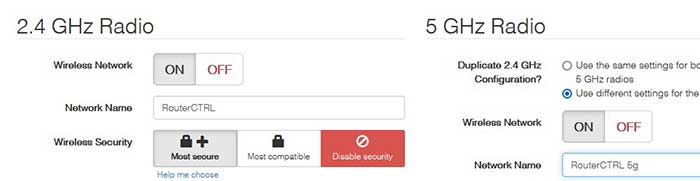
Ruter reposisjonering
Det neste du kan gjøre er å plassere ruteren din. Forsøk å finne høyere grunn for ruteren på et mer sentralisert sted i hjemmet ditt. Når du har funnet et tilstrekkelig sted, må du starte ruteren på nytt og se om det fungerer.
Årsaken til at du gjør dette er at det kan være hindringer mellom ruteren og enheten din som forstyrrer signalet. Ved å plassere ruteren på et gunstigere sted, unngår signalet de fleste hindringer.
Dual-Band Smart Connect
Noen enheter har Smart Connect -funksjonen. Funksjonen kobler enheten til det mest passende trådløse frekvensbåndet. Så hvis 2,4 GHz for øyeblikket er det mer passende båndet, kobles enheten til den.
I dette tilfellet kan det hende du må slå av Smart Connect -funksjonen på ruteren. Skulle gi deg beskjed om hvordan du gjør det på en Asus og en Netgear -ruter . På Asus, logg inn på ruteren din, gå til venstre rute og velg Wireless fra avanserte innstillinger. Til slutt, velg Aktiver Smart Connect.
Gå til www.routerlogin.com eller www.routerlogin.net på en Netgear -ruter på www.routerlogin.com eller www.routerlogin.net , og merk av i boksen som sier Smart Connect. Til slutt klikker du på Bruk, og dette vil aktivere eller deaktivere innstillingene.
Ruter firmwareoppdatering
For en firmwareoppdatering , må du utføre en tilbakestilling av fabrikken på ruteren slik at oppdateringen blir installert. For å gjøre dette, må du finne tilbakestillingsknappen vanligvis på baksiden av ruteren . Når du har gjort det, må du skyve den med en binders.
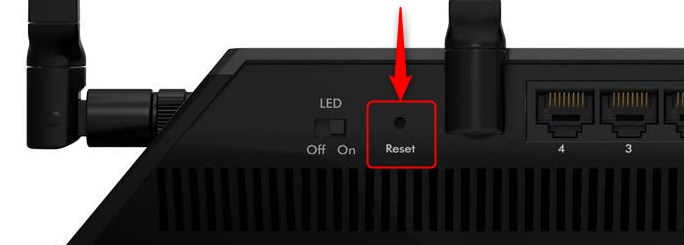
Hold den nede i minst 30 sekunder og vent til alle innstillingene tilbakestiller og ruteren din skal etablere full funksjonalitet. Når dette er gjort, kan du prøve å koble til 5GHz Wi-Fi på telefonen. Det skal fungere nå.
Slå av 2,4 GHz -båndet på ruteren
For å forsikre deg om at 5GHz fungerer, trenger du bare å slå av 2,4 GHz trådløse radio. Den generelle prosedyren for de fleste rutere er å bare logge på innstillingssiden og gå til trådløse innstillinger.
Når den er der, kan det være under avansert eller grunnleggende. Hovedpoenget er at du må fjerne merket for Aktiver 2,4 GHz radiokass. Innstillingen kan være forskjellig i henhold til ruterens merke, så du trenger kanskje bare å velge Nei fra en rullegardinmeny og treffe Apply.
Test 5GHz på andre enheter
Til slutt, når du går gjennom alle de tidligere trinnene, og din 5GHz Wi-Fi ikke vises på telefonen, må du teste andre enheter. Hvis de andre enhetene på nettverket ditt ikke kan koble til det 5GHz trådløse båndet, kan det hende du må endre ruteren.
Konklusjon
Å kjenne forskjellene mellom trådløse frekvenser og grunnene til at de ikke fungerer for øyeblikket, kan hjelpe deg med å fikse 5GHz Wi-Fi som ikke vises på telefonen. Prøv å følge disse feilsøkingstrinnene, og hvis ingen av dem fungerer, kan det hende du trenger en ny ruter eller telefon.
